
今年不論是 iPhone 15 或 iPhone 15 Pro 都用上了 4,800 萬畫素主鏡頭,解析力是過去 1,200 萬畫素的整整 4 倍,再搭配 iOS 17 的新功能即可讓用戶輕鬆拍出 4,800 萬畫素高解析度照片;這裡就來教你 iPhone 15 / 15 Pro 的 4,800 萬畫素如何開啟,手持 iPhone 15 系列的用戶一定要會!
iPhone 15 / 15 Pro 如何開啟 4,800 萬畫素?
iPhone 15 / 15 Pro 設定 4,800 萬畫素
iPhone 15 / 15 Pro 在系統預設的情況下主鏡頭會根據拍照的環境條件輸出 1,200 或 2,400 萬畫素的照片,若要開啟 4,800 萬畫素則需要調整相機設定。
打開「設定」>「相機」>「格式」> 會看到一項「ProRAW 與解析度控制項目(根據機型不同可能會顯示不同的名稱)」,設定開啟後進入「預設專業格式」選項就能看到 4,800 萬畫素的選項。
iPhone 15 系列系列可拍出 4,800 萬畫素的 HEIF 或 JPEG 格式(看你選擇的是「高效率」還是「最相容」);而 iPhone 15 Pro 還能多額外使用 ProRAW 格式。
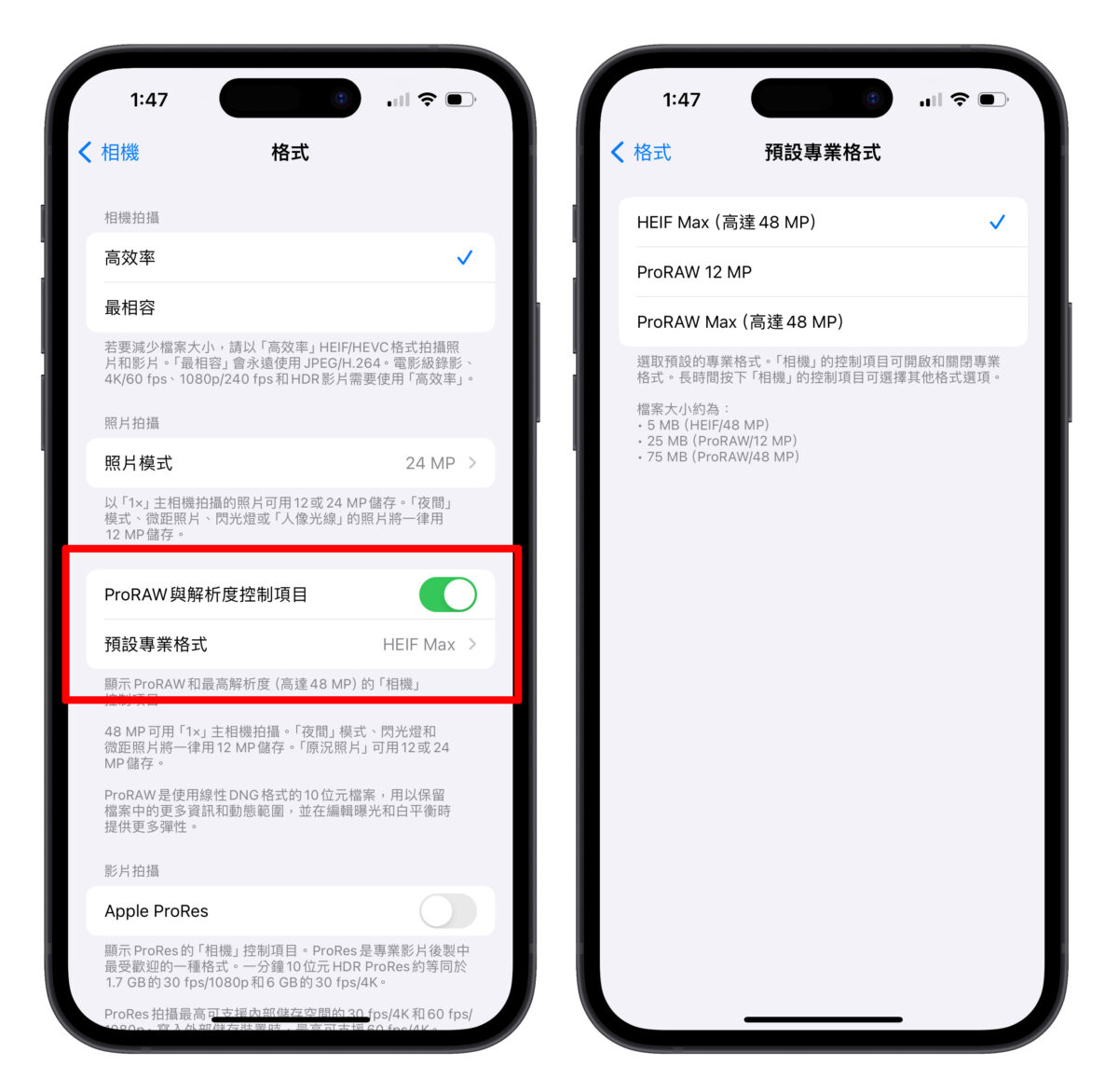
在相機中啟用 4,800 萬畫素
設定完成後打開相機會在右上角看到「HEIF 最高」的選項,點選開啟就代表目前處於 4,800 萬畫素 HEIF 拍攝模式;iPhone 15 Pro 機型可以長按控制鈕會跳出其他的格式選項,方便你在拍照的時候快速調整。
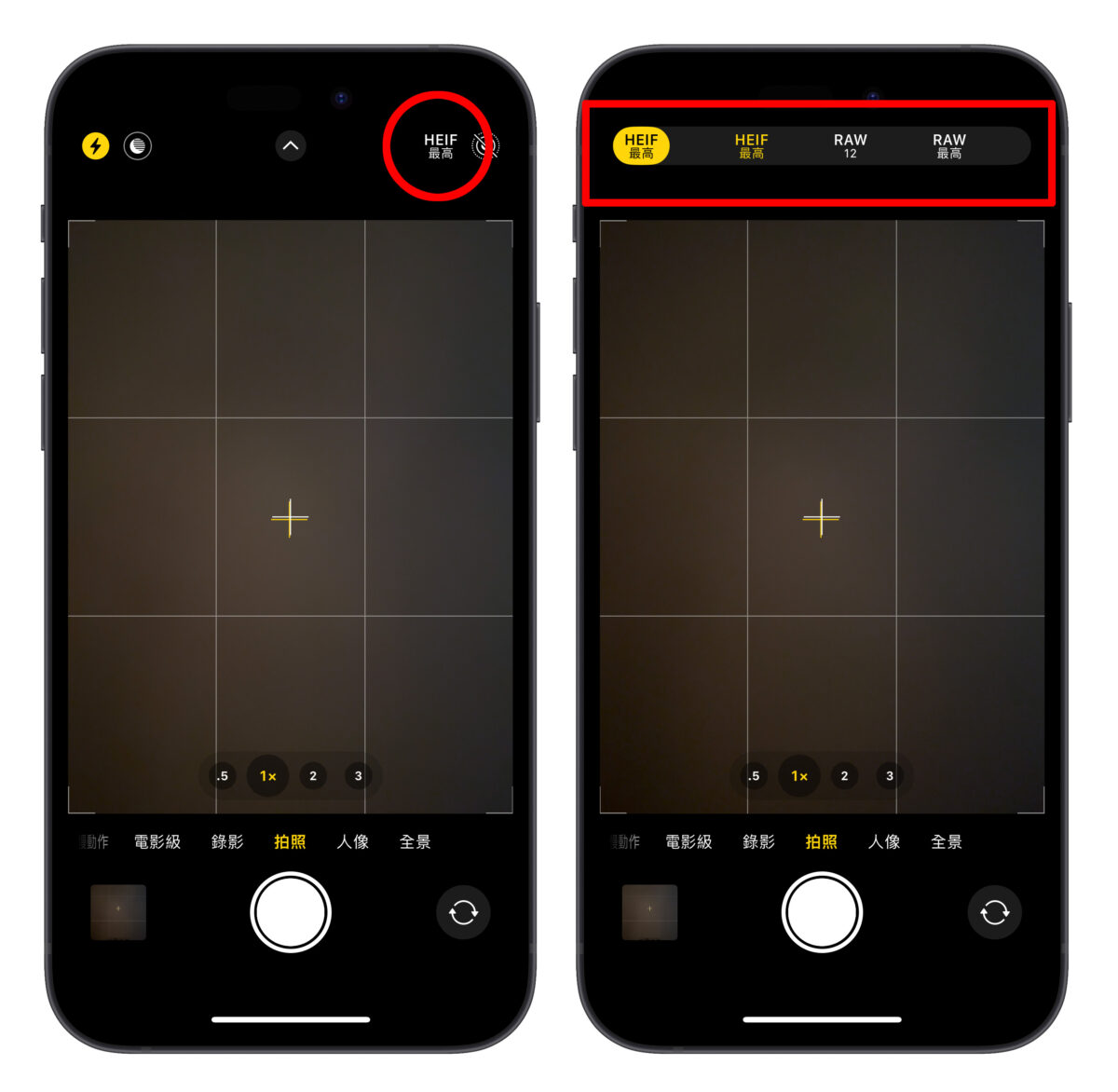
這時按下快門,系統就會拍攝一張 4,800 萬畫素 HEIF 照片;因為是完整的 4,800 萬畫素,需要更長的處理時間,所以會需要等個 0.5~1 秒才會完成拍攝。
拍攝後可以到相簿中點擊下方的「i」或是上滑照片檢查確實為 4,800 萬畫素。
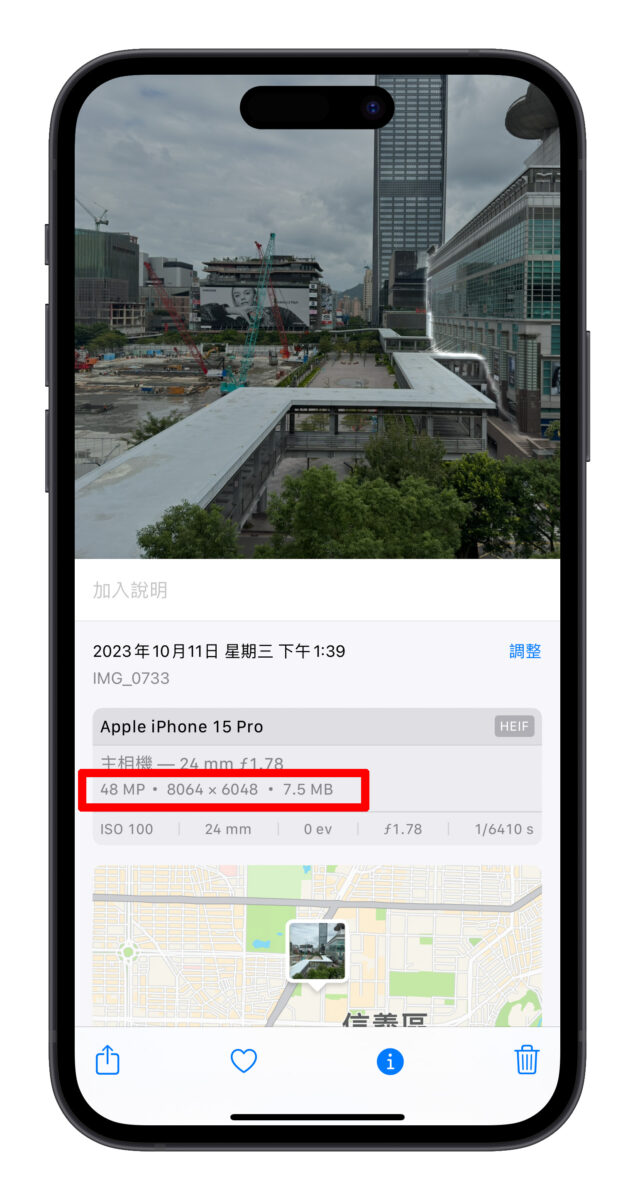
iPhone 15 / 15 Pro 的 4,800 萬畫素實拍樣張
這裡也放幾張用 iPhone 15 Pro 拍攝的 4,800 萬畫素照片給各位比較一下,主要就是看解析力、放大比較會發現 4,800 萬畫素明顯清晰很多。
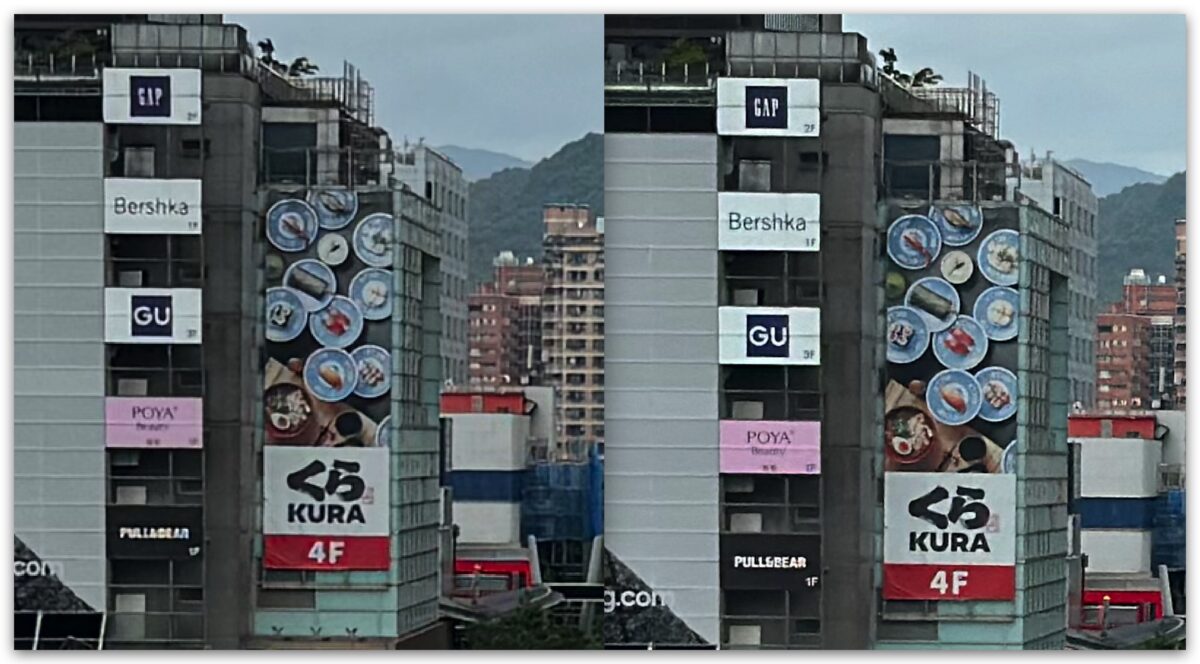
兩組樣張不論是在物體細節、字體邊緣 4,800 萬畫素都好很多,不會糊再一起也沒有鋸齒感。
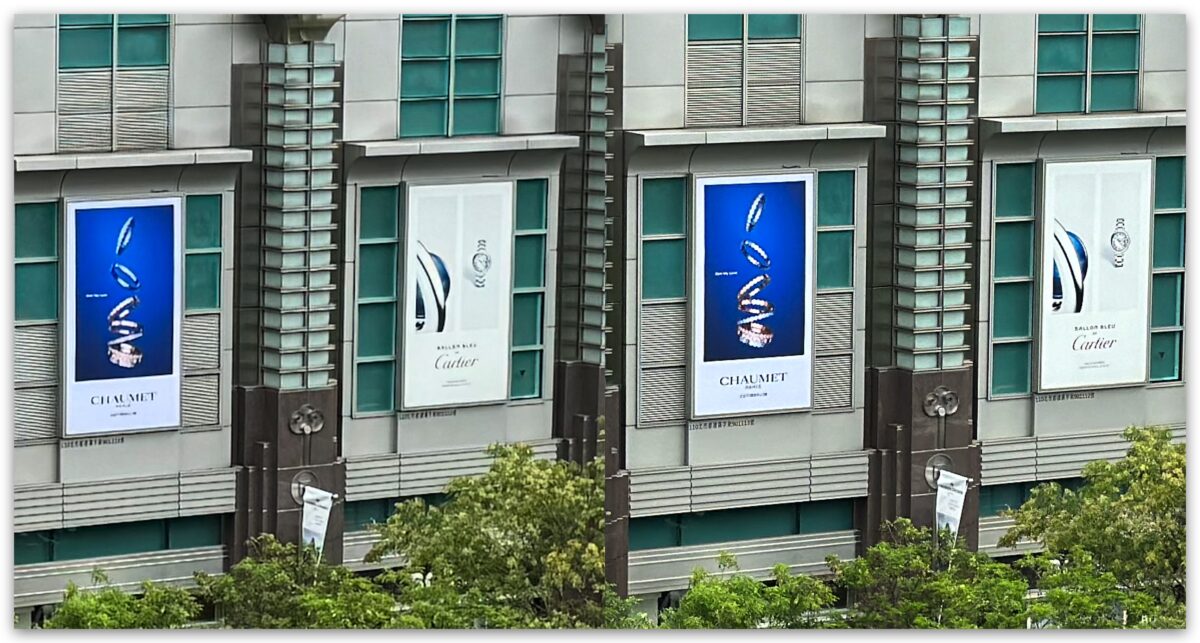
iPhone 15 / 15 Pro 的 4,800 萬畫素注意事項
4,800 萬畫素照片檔案多大?
| 1,200 萬畫素 HEIF | 2,400 萬畫素 HEIF | 4,800 萬畫素 HEIF | 4,800 萬畫素 ProRAW | |
| 檔案大小 | 2.5MB | 3.8MB | 7.5MB | 85.5MB |
跟預設的 2,400 萬畫素 HEIF 相比,4,800 萬畫素 HEIF 照片小的話大約 5MB / 張、大一點可以到 10MB / 張,但也沒有肥到很誇張(至少比 ProRAW 格式小幾乎 10 倍)是可以放心按快門的。
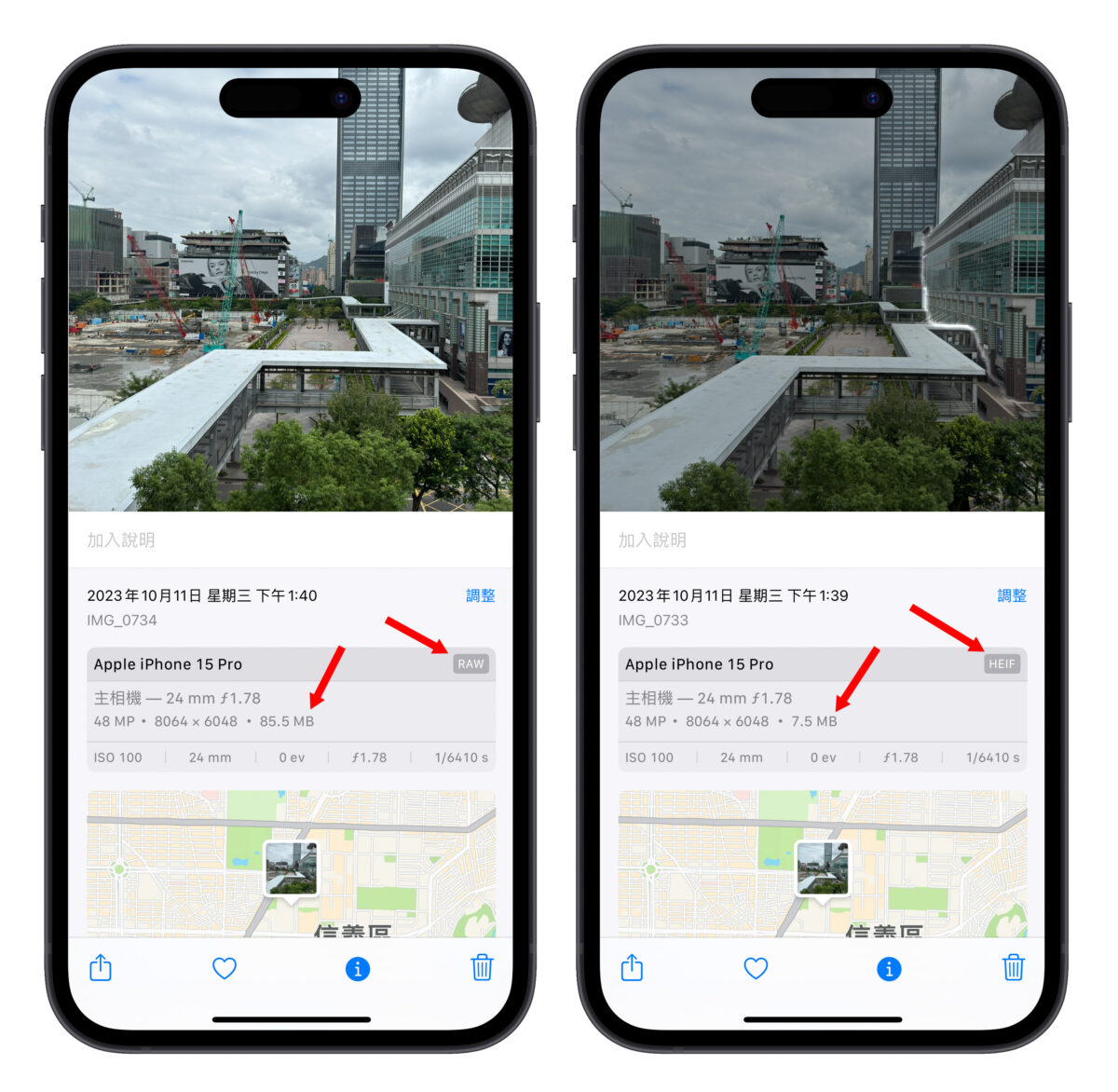
iPhone 15 Pro 要選 4,800 萬畫素 HEIF 還是 ProRAW
至於 iPhone 15 Pro 要選 4,800 萬畫素 HEIF 還是 ProRAW?我會說「普通用戶選 4,800 萬畫素 HEIF 就好,完全足夠使用」;講的更簡單一點「不清楚 RAW 的意義,就不要使用 ProRAW」。
ProRAW 格式因為會保留最完整的照片數據讓後期調整(修圖)更彈性,也因此檔案才會非常肥大,主要就是個面向專業工作者的格式。

如果你不是專業工作者,平常拍照也不會特地丟到 PS 或 LR 修圖,單純就只是發發社群而已,那真的完全沒必要使用 ProRAW,不要白白浪費手機空間。
5 種情境下會強制切換成 1,200 萬畫素
另外要注意使用 4,800 萬畫素也是有條件的,在以下 5 種情境即使有設定開啟 4,800 萬畫素,系統仍會強制切換成 1,200 萬畫素來拍攝:
- 開啟「夜間模式」。
- 在「1x」以外的焦段拍攝。
- 使用「原況照片」。
- 開啟「閃光燈」。
- 微距模式。
所以如果看照片時發現不是 4,800 萬畫素也別太緊張,除了先檢查一下有沒有正確啟用 4,800 萬畫素之外,可能就是拍攝環境無法達到系統要求而已。
iPhone 15 / 15 Pro 的 4,800 萬畫素功能總結
以上就是 iPhone 15 / 15 Pro 的 4,800 萬畫素功能教學,這篇教學步驟也同樣適用於 iPhone 14 Pro 機型;各位入手持 iPhone 15 / 15 Pro / 14 Pro 的用戶拍照時可以用用看。
不過因為 iPhone 15 / 15 Pro 的 4,800 萬畫素使用條件相對嚴苛、檔案也確實比較大,所以我會建議大家不用常開 4,800 萬畫素,在一些特定、值得留念的場景使用即可。
更多 iPhone 15 相關資訊》
- iPhone 15 人像模式使用技巧,教你 3 招輕鬆拍出絕美人像照
- iPhone 15 Pro 相機閃一下、有殘影切換,帶你認識微距攝影功能
- iPhone 15 Pro 開箱評測:新設計、新功能與拍照效果詳細看
- iPhone 15 Pro 日拍實測:發色飽和更立體、亮處細節更清晰
- iPhone 15 開箱評測:兼顧娛樂性與實用性的一款 iPhone
- iPhone 15 Pro 夜拍實測:色彩還原提升、強光抑制更強、銳化改善